Lưu ý: Disk Defragment chỉ hữu dụng với những ổ HDD nhưng với SSD đây là một việc không cần thiết và có thể được xem là tối kỵ, có thể làm giảm tuổi thọ của nó.
Trước hết, bạn chỉ cần nhấn chuột phải vào phân vùng ổ đĩa muốn kiểm tra và chọn Properties rồi chọn tiếp tab Tools. Ngay sau đó bạn sẽ nhìn thấy tùy chọn Optimize and defragment drive. Nhấn chọn Optimize.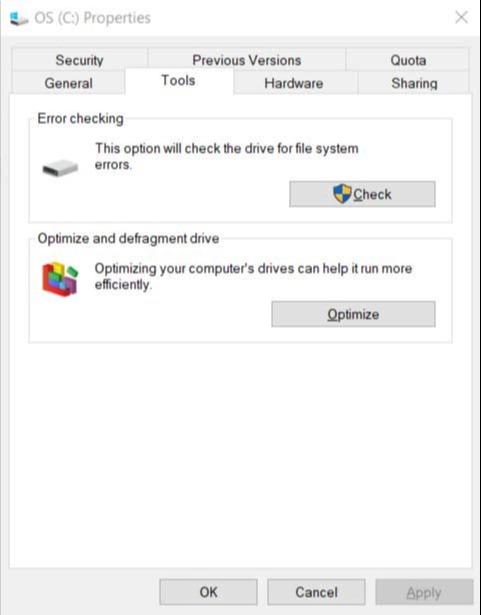
Nhấn vào Optimize để bắt đầu kiểm tra phân mảnh
Trong giao diện Optimize Drives, chúng ta nhấn chọn Analyze để tiến hành chống phân mảnh ổ đĩa, hoặc nhấn chọn Change settings để lên lịch tự động chống phân mảnh ổ đĩa. Quá trình chống phân mảnh ổ đĩa bằng Disk Defragmenter nhanh hoặc chậm tùy thuộc vào dung lượng, tổng số lượng file, cũng như hiện trạng phân mảnh của ổ đĩa ra sao.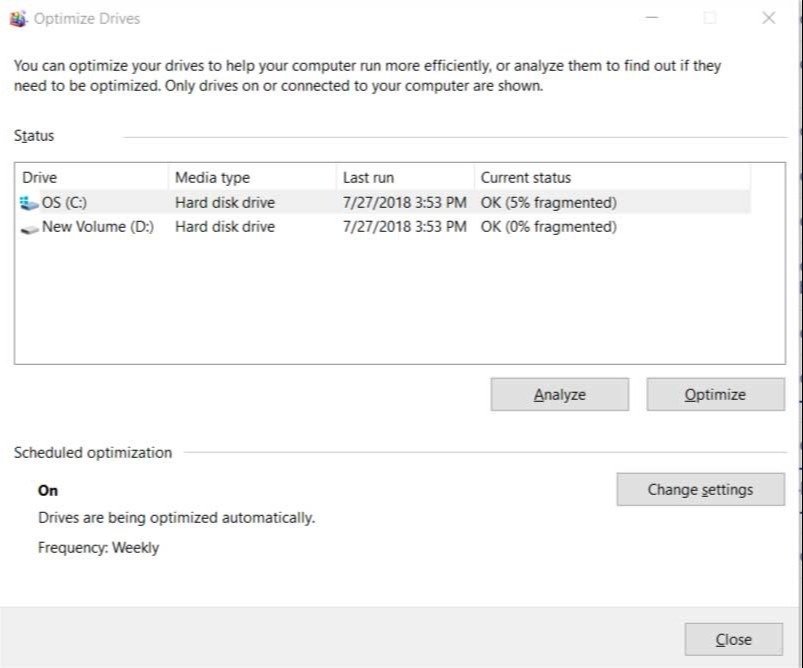
Analyze PC và phát hiện ra 5% ổ cứng bị phân mảnh
Sau khi kiểm tra, chọn tiếp Optimize và để cho chương trình tự động sắp xếp vị trí file khắc phục chống phân mảnh cho PC. Do quá trình cải thiện Defragment tương đối lâu và trải qua tới > 5 đợt quét, hãy đảm bảo rằng PC không ngưng làm việc giữa chừng.